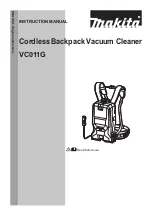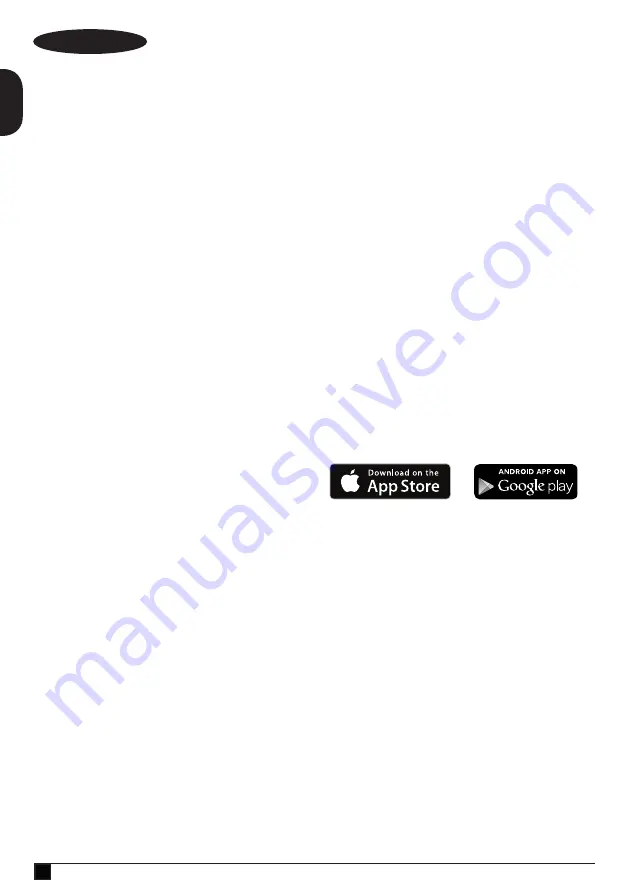
16
(Übersetzung der ursprünglichen Anweisungen)
DEUTSCH
u
Stecken Sie das Akkuladegerät (19) in eine
Wandsteckdose.
u
Stecken Sie den Stecker des Ladegeräts (22) in die
Ladebuchse (2) des Staubsaugers.
u
Die Betriebsanzeige (Start/Stopp-Taste) (3) blinkt und
gibt einen kurzen Signalton ab, was bedeutet, dass der
Staubsauger aufgeladen wird. Die Betriebsanzeige-LED
(Start/Stopp-Taste) erlischt, wenn der Staubsauger
vollständig aufgeladen ist.
Automatisches Aufladen (Abb. C, D)
u
Stecken Sie das Akkuladegerät (19) in eine
Wandsteckdose.
u
Stecken Sie den Stecker (22) des Ladegeräts wie
in Abbildung C gezeigt in die Ladebuchse (23) der
Ladestation.
u
Stellen Sie die Ladestation so auf den Boden, dass die
Rückseite des Ladegeräts zu einer Wand zeigt.
Hinweis:
Stellen Sie keine Gegenstände unter die
Ladestation. Anderenfalls wird das automatische Aufladen
verhindert.
u
Stellen Sie den Staubsauger so in die Ladestation, dass
die Ladeelektroden (17) wie in Abbildung D gezeigt die
beiden Ladeplatten (7) berühren.
Hinweis:
Wenn Sie das Gerät von Hand in die Station stellen,
achten Sie darauf, dass der Netzschalter in der Position ON
steht.
u
Die Betriebsanzeige (Start/Stopp-Taste) (3) blinkt und
gibt einen kurzen Signalton ab, was bedeutet, dass
der Staubsauger aufgeladen wird. Schaltet sich die
Betriebsanzeige-LED (Start/Stopp-Taste) aus, ist der
Staubsauger vollständig aufgeladen.
Hinweis:
Sie können den Ladezustand des Staubsaugers
über Ihre BLACK+DECKER App überprüfen.
Hinweis:
Im Automatikmodus sucht der Staubsauger nach
der Ladestation, wenn die Batterieladung niedrig ist. Wenn
allerdings
der Raum zu groß ist oder der Staubsauger die Ladestation
aufgrund von Hindernissen nicht “sehen” kann, findet er die
Station möglicherweise nicht und wird nicht automatisch
aufgeladen. Stellen Sie in einem solchen Fall den
Staubsauger wie oben beschrieben in die Ladestation.
Hinweis:
Im Reinigungsmodus “Spot” (Puntkuell) und “Quick”
(Schnell) beendet der Roboter seinen Reinigungszyklus,
stoppt und kehrt nicht zur Station zurück. Wenn der Ladestand
allerdings niedrig ist, sucht er weiter nach der Station.
Bedienung des Saugroboters über die
BLACK+DECKER App
Mit Hilfe der BLACK+DECKER App können Sie von einem
kompatiblen mobilen Gerät aus Ihren Saugroboter bedienen.
Nachdem Sie die App heruntergeladen haben, verbinden
Sie Ihr Gerät mit dem Staubsauger. Danach können Sie den
Saugroboter über die App bedienen.
Hinweis:
Ihr Mobilgerät muss sich innerhalb des Bluetooth-
Bereichs befinden, um den Roboter bedienen zu können.
Nutzen Sie die BLACK+DECKER App für Folgendes:
u
Planung der automatischen Reinigung an den Tagen
und zu den Zeiten Ihrer Wahl.
Hinweis:
Wenn der Roboter zu irgendeinem Zeitpunkt in
die Position OFF geschaltet wird, muss die Zeitplanung
wiederhergestellt werden, indem das Gerät wieder
eingeschaltet und es wieder mit der App verbunden wird.
u
Starten einer schnellen, punktuellen oder manuellen
Reinigung.
u
Überwachen des Ladezustands des Saugroboters.
u
Hinzufügen eines weiteren BLACK+DECKER
Saugroboters zu Ihrem Gerät.
u
Häufig gestellte Fragen (FAQ) zur Vorgehensweise bei
der Lösung allgemeiner Probleme oder Fehler.
u
Erstellen eines Kontos, um Infomaterial zu erhalten.
u
Trennen des Geräts vom Saugroboter.
Gehen Sie wie folgt vor, um die BLACK+DECKER
App herunterzuladen und mit Ihrem Gerät zu
verbunden:
u
Laden Sie die BLACK+DECKER App hier herunter:
u
Doppelklicken Sie auf das Symbol für die
BLACK+DECKER App, um die App auf Ihrem Gerät zu
starten. Die Seite TERMS AND CONDITIONS (Allgemeine
Geschäftsbedingungen) erscheint.
Hinweis:
Die BLACK+DECKER App unterliegt separaten
Geschäftsbedingungen, die über die mobile Anwendung
angezeigt werden können.
u
Scrollen Sie auf der Seite TERMS AND CONDITIONS
nach unten bis zur Schaltfläche “Agree” (Zustimmen).
u
Klicken Sie auf die Schaltfläche “Agree” (Zustimmen),
um fortzufahren. Die Seite CREATE ACCOUNT (Konto
erstellen) erscheint.
u
Wählen Sie auf der Seite CREATE ACCOUNT eine der
folgenden Optionen:
u
Füllen Sie das Formular aus, wenn Sie ein Stanley Black
& Decker (SBD) Benutzerkonto erstellen möchten, und
senden Sie es ab. SBD sendet E-Mails mit Infomaterial an
die von Ihnen angegebene E-Mail-Adresse.
u
Klicken Sie auf “Skip” (Überspringen), um fortzufahren,
ohne ein SBD-Benutzerkonto anzulegen.
u
NUR ANDROID; bei iOS mit “SKIP” zum nächsten Schritt.
Summary of Contents for RVA420B
Page 1: ...www blackanddecker eu RVA425B RVA420B ...
Page 2: ...2 A 1 14 2 8 7 4 13 11 5 12 4 15 15a 18 19 C 4 7 4 11 6 3 9 10 16 17 B ...
Page 3: ...3 9 24 10 3 2 22 15 15a 23 22 C E B 20 11 21 21 A D F 17 27 26 25 ...
Page 106: ...106 Μετάφραση των πρωτότυπων οδηγιών ...